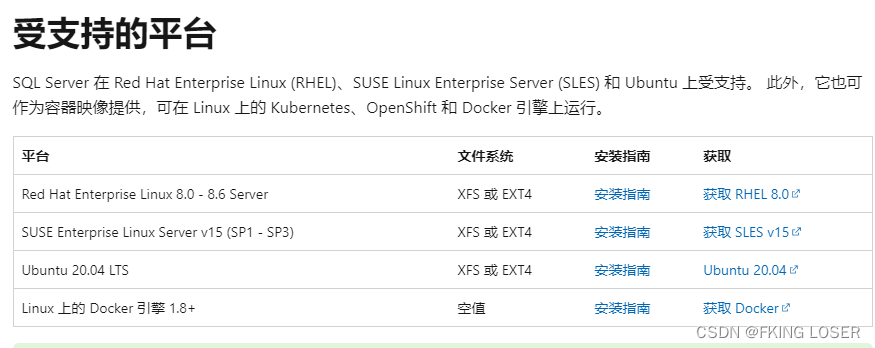
在Linux下载安装SQL Server数据库
安装或升级 SQL Server 时,从配置的 Microsoft 存储库中获取最新版本的 SQL Server。在 Linux 上安装 SQL Server 时,须配置 Microsoft 存储库。然后提示让你选择安装的版本免费版本的有Evaluation、Developer、Express三种,其中Evaluation是限时免费,试用180天,在此我们选择Express版本,输入3。要在 Ub
SQL Server&Linux(Ubuntu)
准备工作
需要一台Linux系统的服务器,参阅微软官方文档 Linux 上的 SQL Server 的安装指南, SQL Server 支持RHEL、SLES 和 Ubuntu Linux操作系统,所以本文操作系统选择Ubuntu 操作系统根据文档显示我们需要的是20.04版本
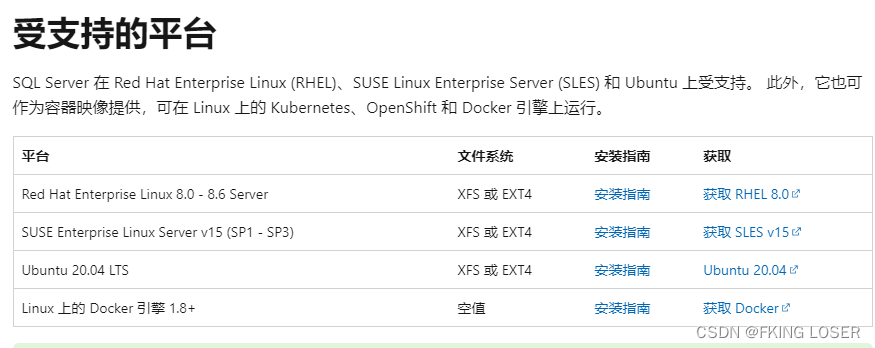
在阿里云上已准备好了
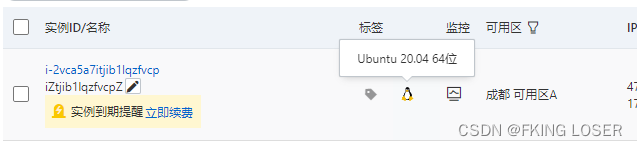
还需要一个远程连接工具 这里我选择的是PuTTY连接工具(下载地址:PuTTY下载地址), 之前在我的 使用Nginx在CentOS部署托管.NET6 WebAPI应用(一) 文章中有介绍此工具的使用就不再重复说明
配置源存储库
安装或升级 SQL Server 时,从配置的 Microsoft 存储库中获取最新版本的 SQL Server。在 Linux 上安装 SQL Server 时,须配置 Microsoft 存储库。 此存储库用于获取数据库引擎包、mssql-server 以及相关 SQL Server 包 。
检查先前配置的存储库
输入以下指令查看/etc/apt/sources.list 文件的内容。
sudo cat /etc/apt/sources.list
可以看到未注册 SQL Server 存储库

如果有旧包可以用以下命令进行删除
存储库版本 | 命令
2022 | sudo add-apt-repository -r 'deb [arch=amd64] https://packages.microsoft.com/ubuntu/20.04/mssql-server-2022 focal main'
2019 CU | sudo add-apt-repository -r 'deb [arch=amd64] https://packages.microsoft.com/ubuntu/20.04/mssql-server-2019 focal main'
2017 CU | sudo add-apt-repository -r 'deb [arch=amd64] https://packages.microsoft.com/ubuntu/18.04/mssql-server-2017 bionic main'
配置新的存储库
输入以下命令导入公共存储库 GPG 密钥。
sudo curl https://packages.microsoft.com/keys/microsoft.asc | sudo apt-key add -
导入后使用以下命令之一配置所选存储库。
存储库版本 | 命令
2022 | sudo add-apt-repository "$(curl https://packages.microsoft.com/config/ubuntu/20.04/mssql-server-2022.list)"
2019 CU | sudo add-apt-repository "$(curl https://packages.microsoft.com/config/ubuntu/20.04/mssql-server-2019.list)"
2017 CU | sudo add-apt-repository "$(curl https://packages.microsoft.com/config/ubuntu/18.04/mssql-server-2017.list)"
本次选的是2022版本,执行时可能会报错 Unable to locate package software-properties-common因为找不到命令包,所以使用以下命令更新apt-get和安装命令
apt-get update
apt-get install software-properties-common
然后输入配置存储库指令执行成功
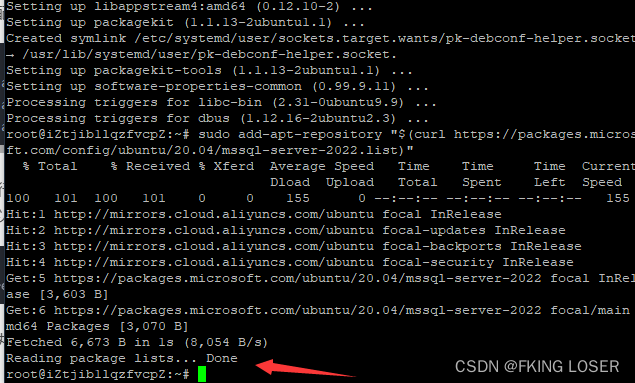
开始安装 SQL Server
要在 Ubuntu 上配置 SQL Server, 在终端中运行以下命令以安装 mssql-server 包 。
导入公共存储库 GPG 密钥
wget -qO- https://packages.microsoft.com/keys/microsoft.asc | sudo tee /etc/apt/trusted.gpg.d/microsoft.asc
显示导入完成
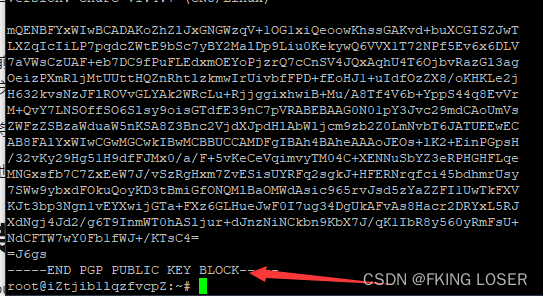
注册 SQL Server Ubuntu 存储库
sudo add-apt-repository "$(wget -qO- https://packages.microsoft.com/config/ubuntu/20.04/mssql-server-2022.list)"
执行完成

运行以下命令以安装 SQL Server
sudo apt-get update
sudo apt-get install -y mssql-server
执行完后可以看到提示执行命令去设置配置以完成安装
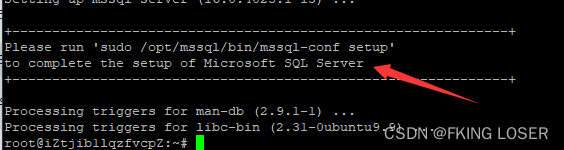
输入以下命令
sudo /opt/mssql/bin/mssql-conf setup
然后提示让你选择安装的版本免费版本的有Evaluation、Developer、Express三种,其中Evaluation是限时免费,试用180天,在此我们选择Express版本,输入3
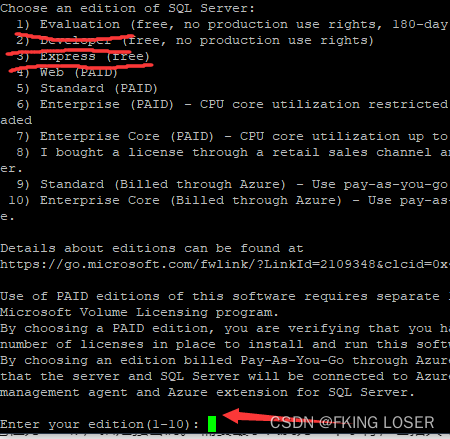
然后输入y,后提示你输入你的sa用户密码

提示你再次输入密码

设置成功

完成配置后,验证服务是否正在运行
systemctl status mssql-server --no-pager

可以看到因为我的服务器内存不满足msserver 的最低2G内存的要求,因为经费有限所以教程到此结束啦! 官方文档有关于linux sql配置和常用命令 使用 mssql-conf 工具配置 Linux 上的 SQL Server
更多推荐
 已为社区贡献1条内容
已为社区贡献1条内容







所有评论(0)